Bạn đang xem bài viết Cách sửa lỗi 0X800F080C khi cài NET Framework trên Windows 10 tại Neu-edutop.edu.vn bạn có thể truy cập nhanh thông tin cần thiết tại phần mục lục bài viết phía dưới.
Khi cài đặt NET Framework trên Windows 10, người dùng có thể gặp phải lỗi 0X800F080C. Đây là một lỗi khá phổ biến và có thể xảy ra do nhiều nguyên nhân khác nhau. Tuy nhiên, không cần lo lắng quá, vì trong bài viết này chúng tôi sẽ hướng dẫn các bạn cách sửa lỗi này một cách dễ dàng. Hãy cùng tìm hiểu và áp dụng những phương pháp sau đây để khắc phục lỗi 0X800F080C khi cài đặt NET Framework trên Windows 10.
Lỗi 0X800F080C thường xuyên xuất hiện khi cài NET Framework bổ sung cho các phần mềm khác trên máy tính Windows 10.

1. Sửa lỗi 0X800F080C của NET Framework trong Control Panel
Trên Windows 10 cũng được đăng ký sẵn NET Framework và bạn chỉ cần kích hoạt là có thể sử dụng. Khi hệ thống gặp lỗi, bạn hãy kích hoạt tài nguyên có sẵn để chúng hoạt động ổn định và bỏ qua lỗi.
Bước 1: Bạn hãy mở MenuStart và nhập Control Panel để mở.
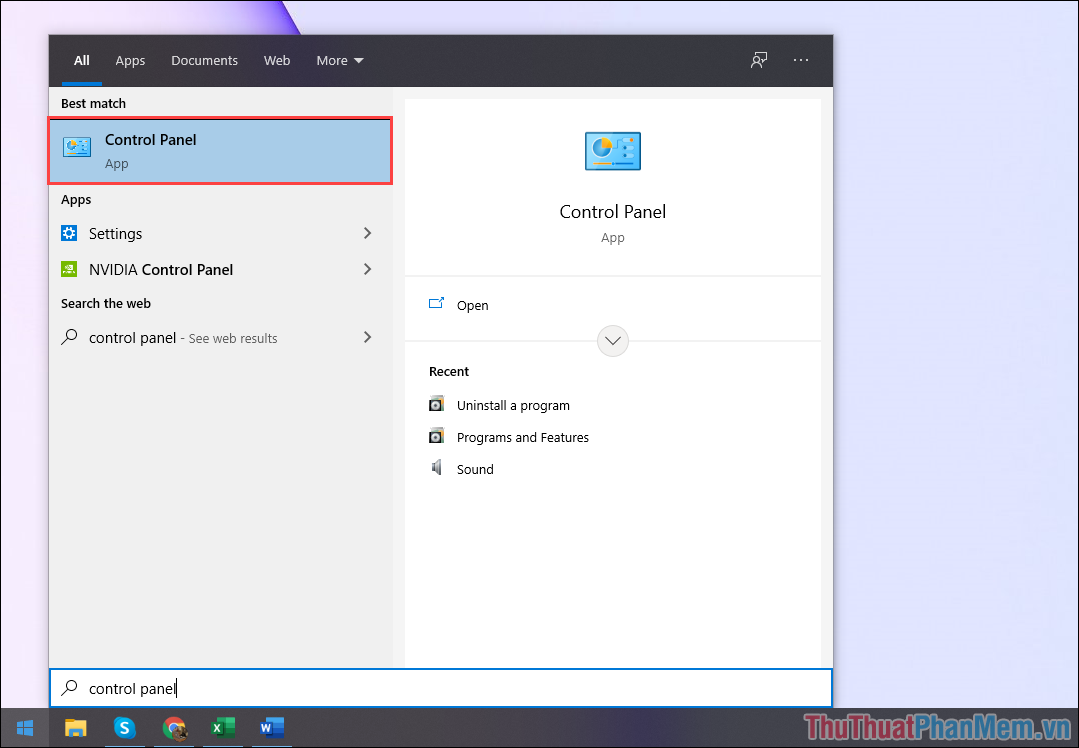
Bước 2: Sau đó, bạn hãy chọn mục Programs để thiết lập ứng dụng trên máy tính.
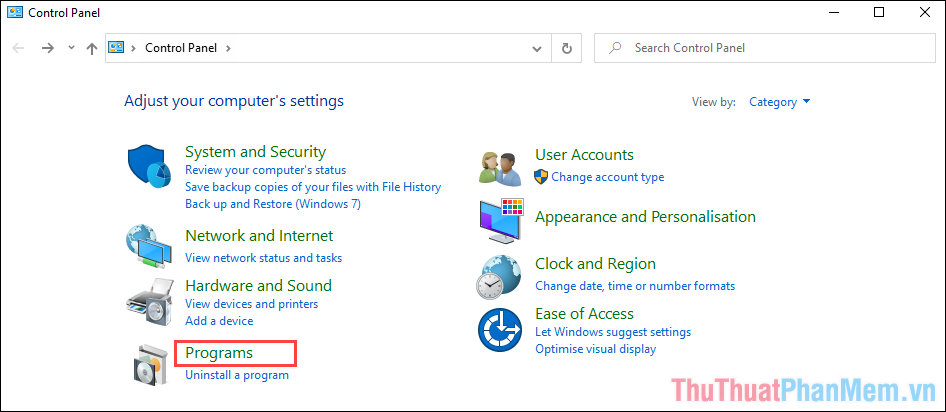
Bước 3: Để bật bộ NET Framework có sẵn trên Control Panel thì bạn phải chọn mục Turn Windows Features on or off.
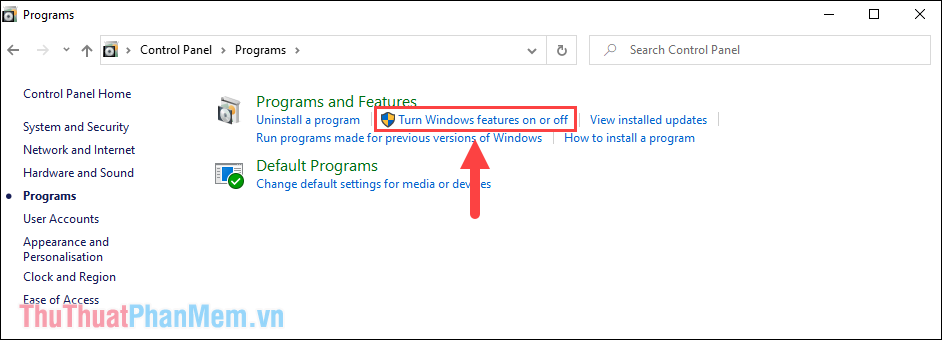
Bước 4: Trong cửa sổ Windows Features bạn phải đánh dấu vào mục “.NET Framework 3.5 (includes .NET 2.0 and 3.0)” và hai mục mở rộng của Windows (1).
Khi hoàn tất, bạn chỉ cần chọn OK (2) và kiểm tra lại bằng cách khởi động lại NET Framework.
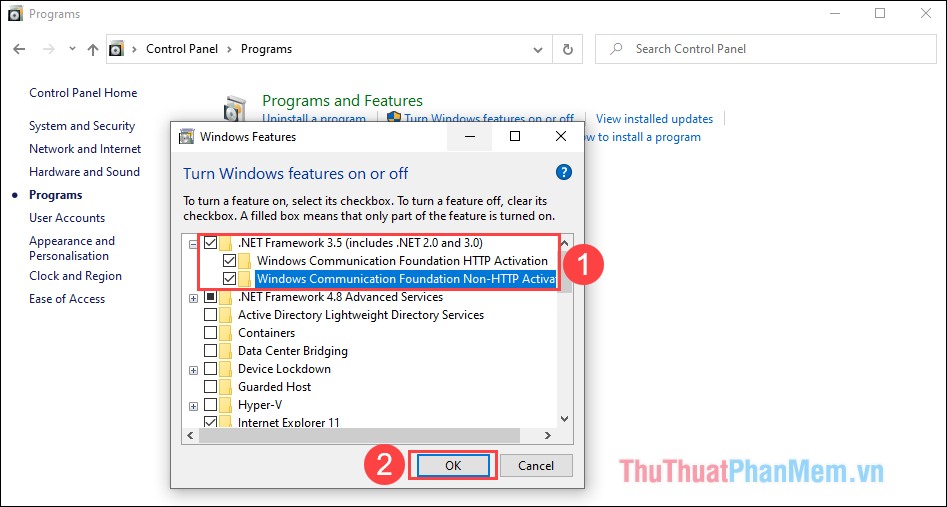
2. Sửa lỗi 0X800F080C của NET Framework bằng lệnh quét SFC
Để sửa lỗi 0X800F080C bạn cũng có thể sử dụng Command Prompt và quét SFC (file) trên máy tính để tìm ra lỗi, tự động sửa lỗi. Cách thực hiện như sau:
Bước 1: Bạn hãy mở Menu Start, nhập CMD và chọn Run as administrator để mở với quyền Admin.
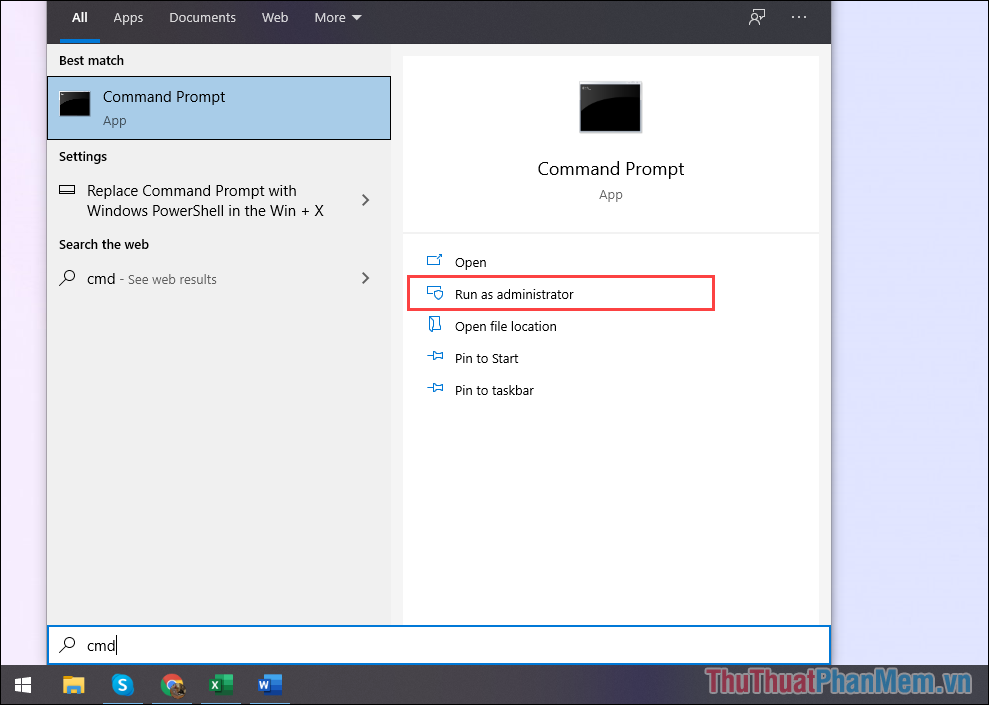
Bước 2: Sau đó, bạn hãy nhập lệnh sau vào hệ thống và nhấn Enter để chạy.
| Sfc /scannow |
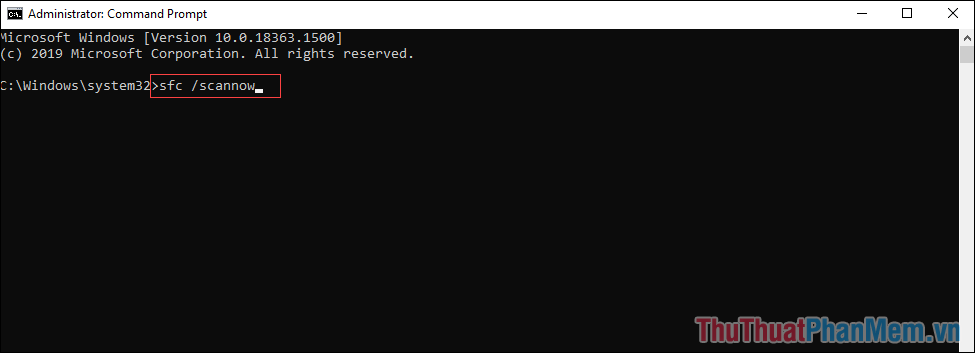
Bước 3: Bây giờ, bạn hãy đợi cho hệ thống chạy lệnh quét hoàn tất và khởi động lại máy để kiểm tra. Lúc này, NET Framework của bạn sẽ không báo lỗi nữa.
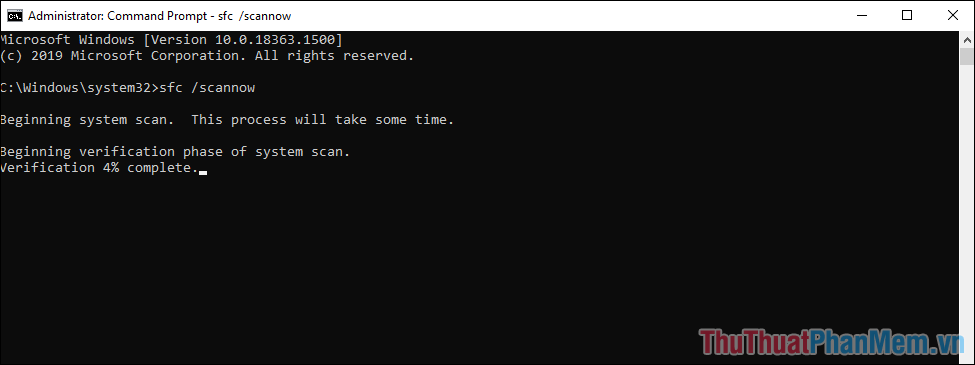
3. Sửa lỗi 0X800F080C của NET Framework bằng bộ sửa Microsoft
Nhằm giúp người sử dụng sửa lỗi một cách nhanh chóng và hiệu quả, Microsoft cũng cung cấp một bộ sửa NET Framework riêng biệt trên trang chủ của hệ thống.
Bước 1: Bạn hãy truy cập trang chủ của NET Framework và nhấn vào mục Microsoft NET Framework Repair Tool để tải.
Trang chủ NET Framework
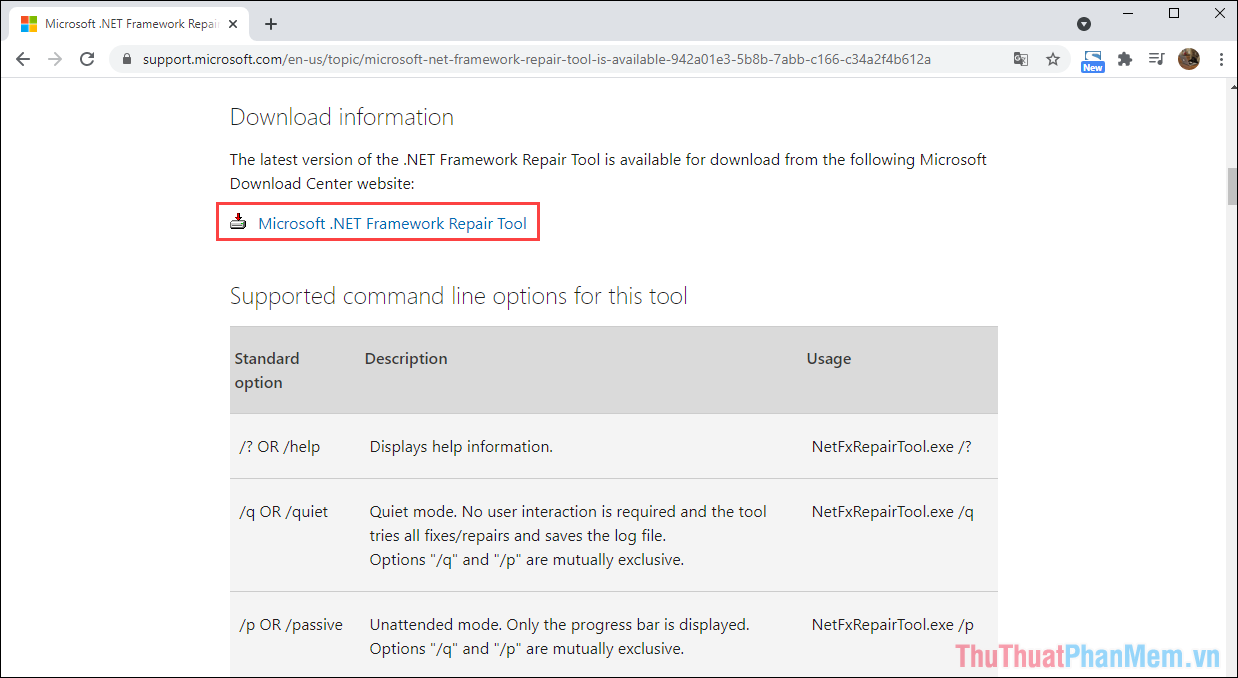
Bước 2: Khi phần mềm được tải về máy tính, bạn chỉ cần mở phần mềm và cài đặt như những phần mềm khác.
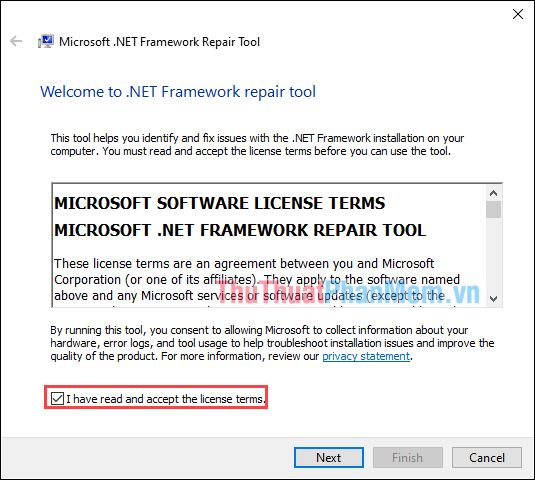
Bước 3: Tính năng sửa lỗi sẽ chạy tự động khi phần mềm được cài đặt. Quá trình sửa lỗi sẽ hoàn tất trong khoản 1-2 phút và bạn chỉ cần chọn Finish để kết thúc.
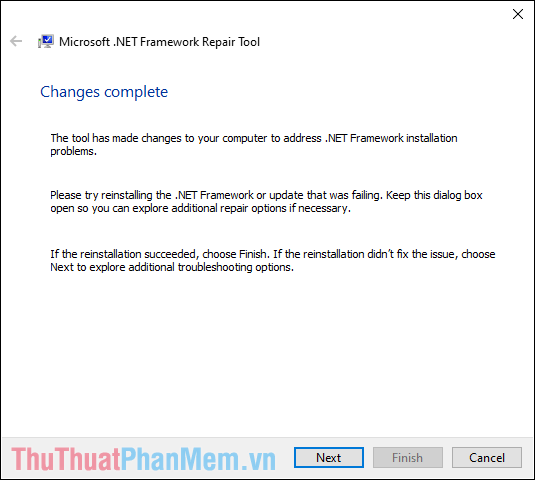
Bây giờ, bạn hãy khởi động lại máy tính và lỗi NET Framework 0X800F080C đã biến mất.
4. Sửa lỗi 0X800F080C của NET Framework bằng Command Prompt
Trong trường hợp tất cả các cách đều không đem lại hiệu quả thì bạn hãy thử cách chạy lại DISM trên máy tính để có kết quả tốt nhất. Để sửa lỗi bằng cách chạy DISM bạn sẽ phải thực hiện như sau:
Bước 1: Bạn hãy mở Menu Start, nhập CMD và chọn Run as administrator để mở.
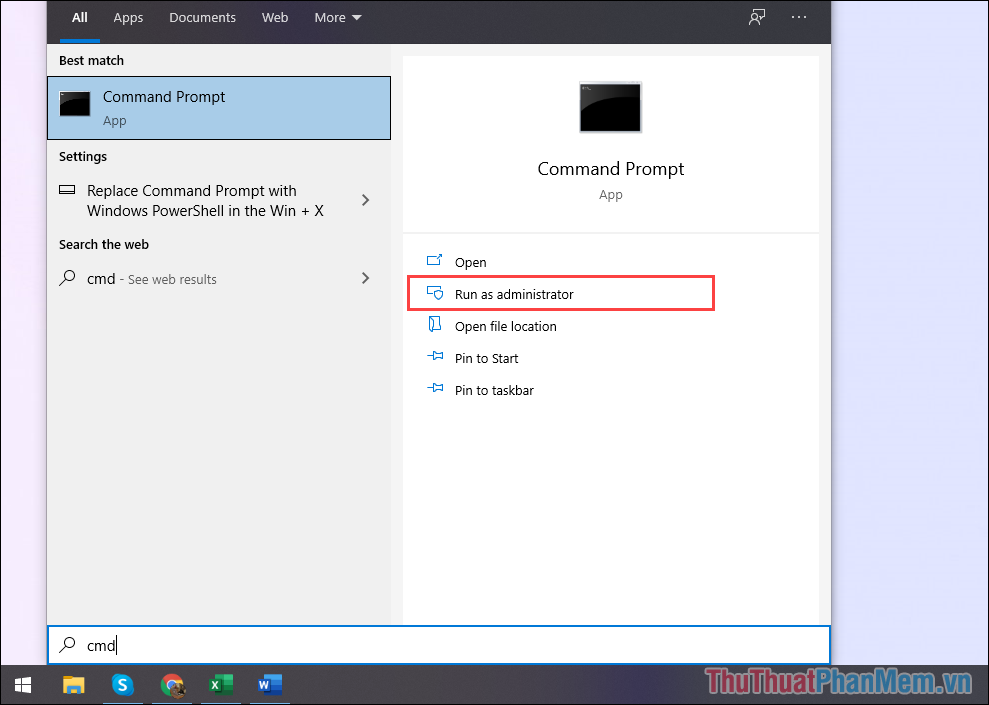
Bước 2: Sau đó, bạn hãy nhập lệnh dưới đây và nhấn Enter để chạy.
| DISM /Online /Enable-Feature /FeatureName:NetFx3 /All |
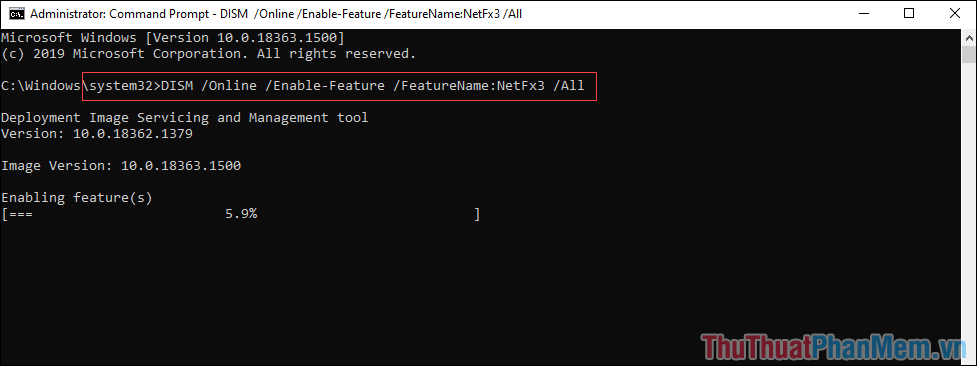
Bước 3: Sau khi lệnh chạy hoàn tất, bạn hãy khởi động lại máy tính và kiểm tra lại NET Framework.
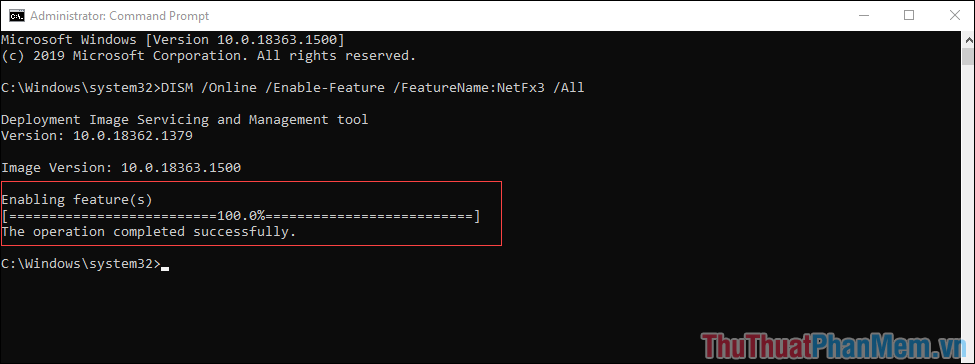
Trong bài viết này, Thủ thuật phần mềm đã hướng dẫn cách sửa lỗi 0X800F080C khi cài NET Framework trên Windows 10. Chúc các bạn thành công!
Trong bài viết này, chúng ta đã tìm hiểu về lỗi 0X800F080C và cách khắc phục khi cài đặt NET Framework trên Windows 10. Mặc dù lỗi này có thể gây ra sự phiền toái khi cài đặt ứng dụng hoặc game yêu cầu NET Framework, nhưng chúng ta đã tìm thấy một số phương pháp hiệu quả để khắc phục vấn đề này.
Đầu tiên, chúng ta đã thực hiện việc kiểm tra phiên bản của NET Framework đã được cài đặt trong hệ thống. Nếu NET Framework đã cài đặt nhưng bị vấn đề, chúng ta đã khuyến nghị khởi động lại hệ thống và thử cài đặt lại.
Tiếp theo, chúng ta đã tìm hiểu về việc sử dụng công cụ DISM và Windows Update để khắc phục sự cố. Hai phương pháp này đã được sử dụng rộng rãi và cho thấy hiệu quả. Bằng cách sử dụng DISM, chúng ta đã thực hiện công việc kiểm tra và sửa chữa các tệp hệ thống bị hỏng. Còn với Windows Update, chúng ta đã cập nhật các bản vá mới nhất và khắc phục lỗi liên quan đến NET Framework.
Cuối cùng, chúng ta đã thảo luận về việc cài đặt NET Framework từ nguồn không phải Microsoft. Mặc dù có thể có một số lợi ích trong việc tải và cài đặt NET Framework từ nguồn không chính thống, nhưng nó cũng gây ra nhiều rủi ro và lỗi không mong muốn. Do đó, chúng ta đề xuất cài đặt NET Framework từ nguồn chính thức của Microsoft để đảm bảo tính ổn định và bảo mật của hệ thống.
Tóm lại, thông qua bài viết này, chúng ta đã tìm hiểu về lỗi 0X800F080C và các cách khắc phục khi cài đặt NET Framework trên Windows 10. Với các phương pháp và hướng dẫn chi tiết đã được cung cấp, hi vọng rằng bạn đã tìm thấy giải pháp phù hợp để sửa lỗi và tiếp tục sử dụng ứng dụng và game yêu cầu NET Framework.
Cảm ơn bạn đã xem bài viết Cách sửa lỗi 0X800F080C khi cài NET Framework trên Windows 10 tại Neu-edutop.edu.vn bạn có thể bình luận, xem thêm các bài viết liên quan ở phía dưới và mong rằng sẽ giúp ích cho bạn những thông tin thú vị.
Nguồn: https://thuthuatphanmem.vn/cach-sua-loi-0x800f080c-khi-cai-net-framework-tren-windows-10/
Từ Khoá Tìm Kiếm Liên Quan:
1. Lỗi 0X800F080C
2. Sửa lỗi 0X800F080C
3. NET Framework trên Windows 10
4. Cách khắc phục lỗi 0X800F080C
5. Lỗi cài đặt NET Framework trên Windows 10
6. Không cài được NET Framework trên Windows 10
7. Lỗi 0X800F080C khi cài NET Framework
8. Cách cài đặt NET Framework trên Windows 10
9. Gỡ bỏ lỗi 0X800F080C khi cài NET Framework trên Windows 10
10. Nguyên nhân gây lỗi 0X800F080C khi cài NET Framework trên Windows 10
